Понякога, когато се свържете с която и да е ограничена мрежа, може да се окажете без интернет, защитена подкана. Така че, когато стартирате инструмента за мрежова диагностика, кодът за грешка 0x00028001 ще изведе на екрана. Най-честата причина за този код за грешка е, че вашата мрежа е свързана към ограничена мрежа за WiFi връзка. Ако и вие се сблъсквате с код за мрежова грешка 0x00028001, това ръководство ще ви помогне да разрешите същото. Така че, продължете да четете.
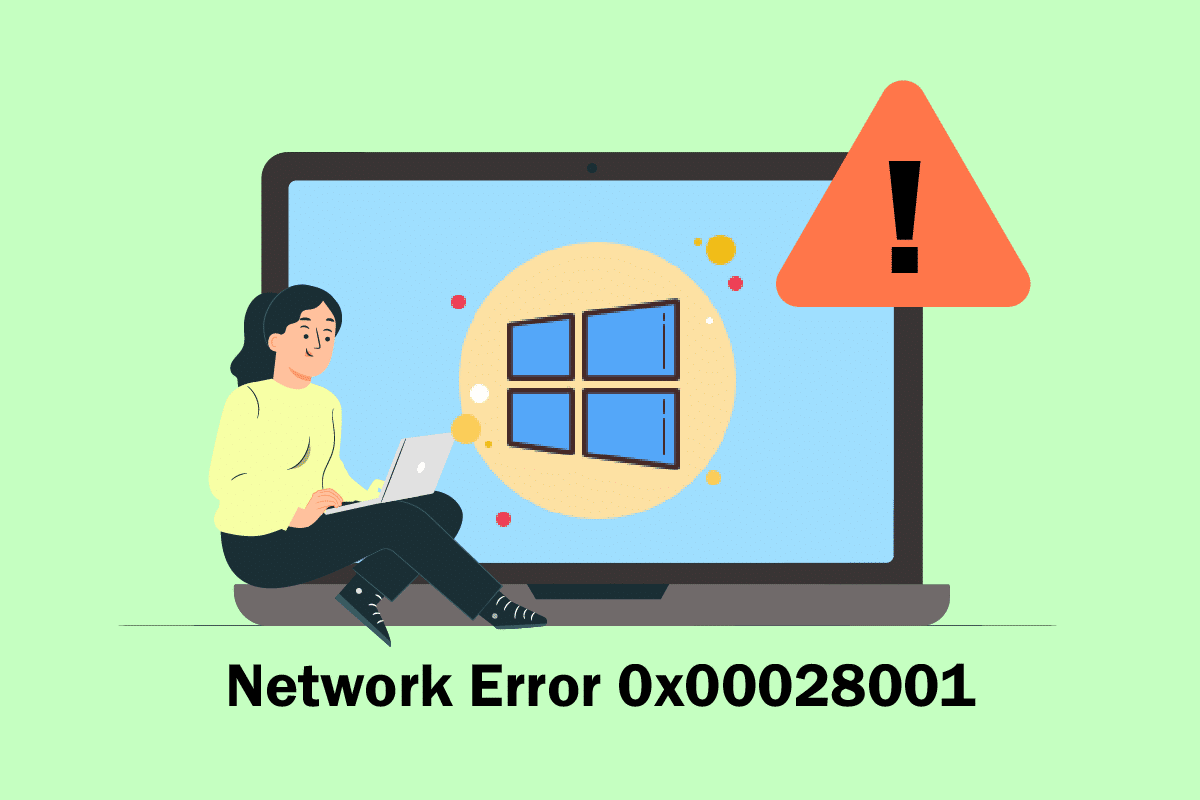
Съдържание
Как да поправите мрежова грешка 0x00028001 в Windows 10
Може да се чудите защо се появява мрежова грешка 0x00028001 в Windows 10. Ето някои валидни причини, които предизвикват този проблем във вашето устройство.
- Неизправност на инфраструктурата на вашия компютър с Windows 10.
- Мрежовата връзка е много лоша.
- Кабелът, свързващ рутера и модема, е повреден или счупен.
- Твърде много хора са свързани към една и съща мрежа.
- Безжични смущения между рутера и вашето устройство.
- Остарели мрежови драйвери.
В този раздел събрахме някои потенциални корекции, които ще ви помогнат да коригирате кода за грешка 0x00028001. Следвайте инструкциите, за да постигнете перфектни резултати.
Забележка: Винаги се уверете, че създавате точка за възстановяване на системата, за да възстановите компютъра си, ако нещо се обърка.
Основни методи за отстраняване на неизправности
Следвайте основните стъпки за отстраняване на неизправности, изброени по-долу, преди да преминете през разширените методи.
1. Рестартирайте компютъра
1. Натиснете заедно клавишите Alt + F4, за да отворите прозореца за изключване на Windows.
2. Изберете опцията Рестартиране и натиснете клавиша Enter.
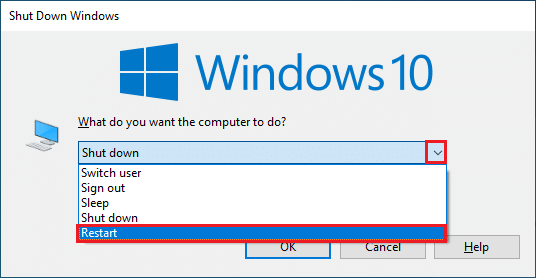
2. Осигурете силен мрежов сигнал
Няма да се сблъскате с проблеми със свързването на вашия компютър с Windows 10 само ако имате силна мрежова връзка. Ако има някакви препятствия между вашия рутер и компютъра, те могат да попречат на безжичния сигнал и да причинят периодични проблеми с връзката.
1. Преместете вашия рутер на друго място и проверете връзката с интернет.
2. Намерете силата на сигнала на вашата мрежа и ако е много ниска, изчистете всички препятствия между пътя.
3. Избягвайте твърде много устройства, свързани към една и съща мрежа.
4. Избягвайте безжичните смущения от устройства като безжични слушалки, слушалки, телевизор и много други.
5. Преместете компютъра си по-близо до рутера и проверете дали грешката се повтаря отново.

3. Рестартирайте рутера
Това е лесна работа, която ще ви помогне да коригирате кода за грешка 0x00028001 с прости стъпки. Това също така гарантира силна и надеждна мрежова връзка. Следвайте посочените по-долу стъпки, за да рестартирате вашия рутер. По този начин ще установите нова интернет връзка между клиента и сървъра. Можете да рестартирате вашия рутер, като следвате нашето ръководство Рестартиране на рутер или модем. След като вашият рутер се рестартира, проверете дали можете да поправите грешката.

4. Свържете се отново с интернет
Това е друго просто решение, което коригира кода за грешка 0x00028001. Вашият компютър трябва да се свърже или към Ethernet, или към Wi-Fi мрежа наведнъж. Проверете дали това условие се отнася за вашия компютър и ако предполагате някакви прекъсвания между вашите кабелни и безжични връзки, свържете ги отново, както е указано по-долу.
1. Прекъснете мрежовата си връзка, изчакайте известно време и я свържете отново.
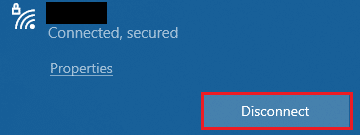
2. Ако Ethernet кабелът е включен, извадете го от компютъра. След това го свържете отново или го свържете към Wi-Fi мрежа. Това ще гарантира, че няма трептене между кабелните и безжичните връзки.
5. Деактивирайте самолетен режим
Активирането на самолетен режим ще деактивира WiFi, Bluetooth, клетъчния режим, всички радио услуги и т.н. По този начин ви препоръчваме да деактивирате самолетния режим, за да коригирате кода за грешка 0x00028001. Обикновено на клавиатурата ви има специален клавиш за активиране или деактивиране на самолетен режим. Натиснете клавиша, за да направите същото или да приложите изброените по-долу инструкции.
1. Натиснете и задръжте клавишите Windows + A заедно, за да отворите Център за действие. Проверете дали самолетният режим е включен.
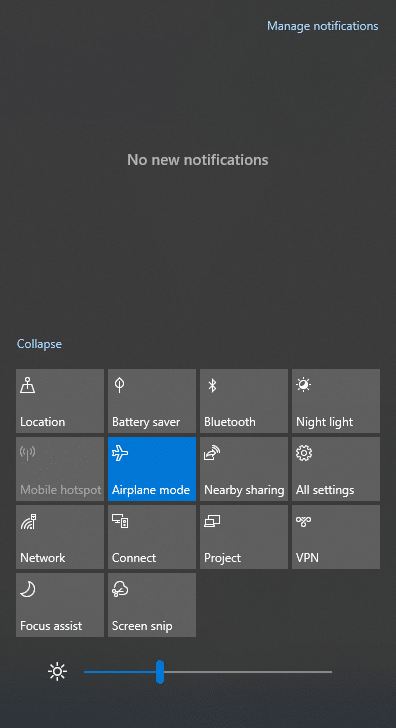
2А. Ако режимът на самолет е включен, щракнете върху настройката, за да я изключите.
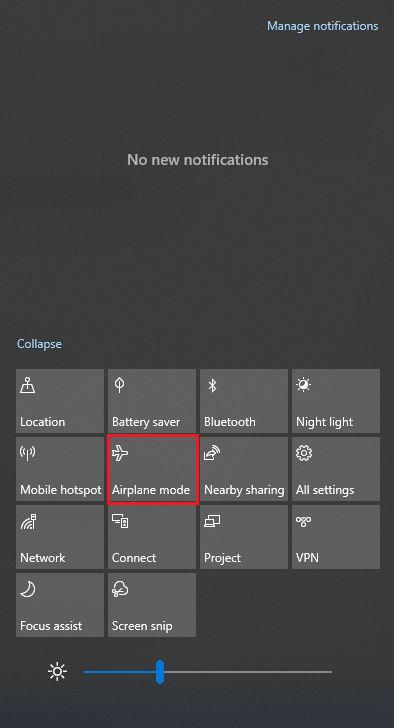
2В. Ако самолетният режим не е включен, преминете към следващия метод.
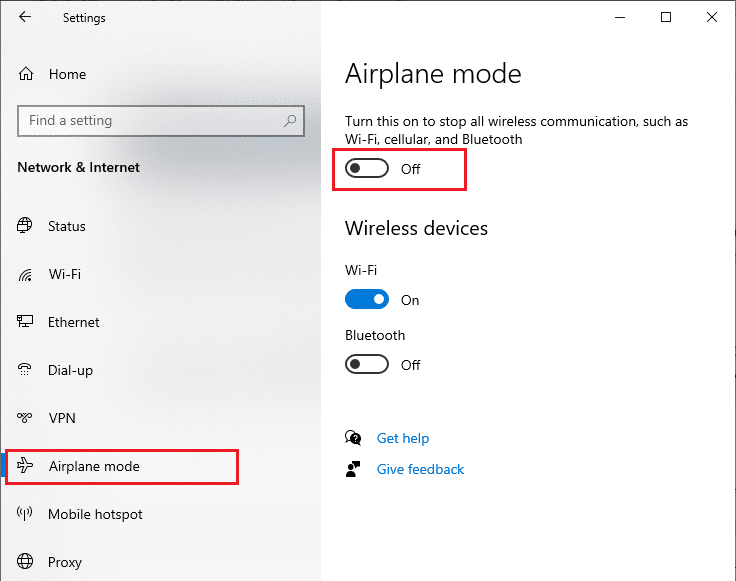
6. Активирайте Wi-Fi връзка
Понякога, ако Wi-Fi адаптерите не са активирани на вашия компютър, ще се сблъскате с код за грешка 0x00028001. Но има няколко прости инструкции за активиране на WiFi на вашия компютър.
1. Придвижете се до диалоговия прозорец Изпълнение, като натиснете едновременно клавишите Windows + R.
2. Въведете ncpa.cpl и натиснете клавиша Enter.
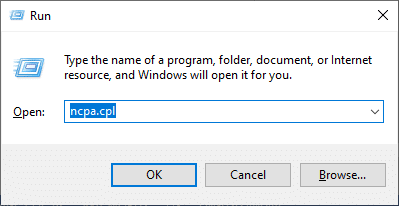
3. Сега щракнете с десния бутон върху вашия активен мрежов адаптер и проверете дали е активиран или деактивиран.
3А. Щракнете върху Активиране, ако състоянието е деактивирано.
3В. Ако състоянието вече е в Активиране, преминете към следващия метод.
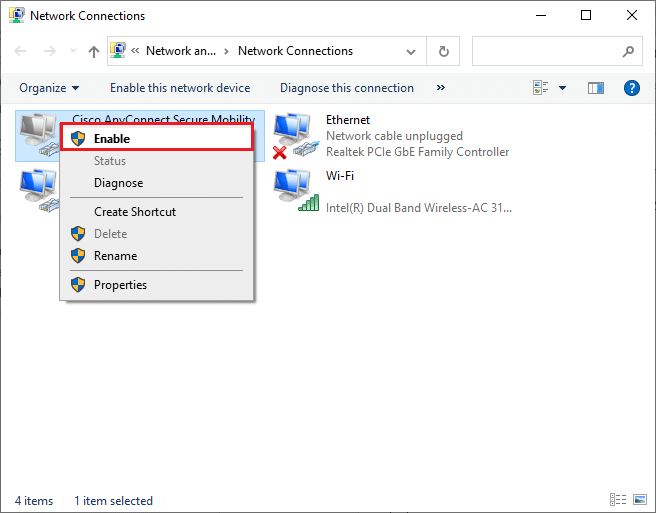
Проверете дали сте коригирали 0x00028001 кодът за грешка е фиксиран.
Метод 1: Рестартирайте процеса на Windows Explorer
Някои потребители съобщават, че рестартирането на процесите на Windows Explorer ще помогне за разрешаване на кода за грешка 0x00028001. Следвайте изброените по-долу инструкции, за да направите същото.
1. Натиснете заедно клавишите Ctrl + Shift + Esc, за да отворите диспечера на задачите.
2. В раздела Процеси щракнете върху Windows Explorer и изберете бутона Рестартиране.
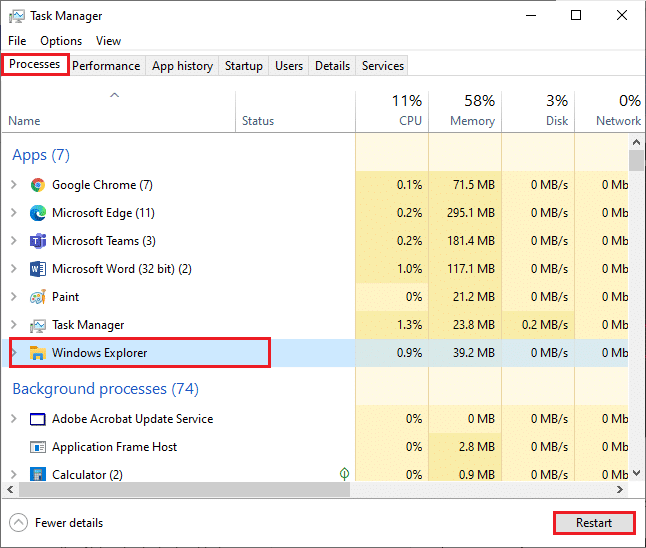
3. Сега Windows Explorer се рестартира и кодът за грешка 0x00028001 ще бъде коригиран сега.
Метод 2: Стартирайте инструмента за отстраняване на неизправности в мрежата
За да коригирате различни проблеми с интернет свързаността, можете да използвате вградения инструмент, предоставен в компютър с Windows 10, когато е необходимо. С помощта на инструмента за отстраняване на неизправности в мрежата на Windows можете да анализирате и диагностицирате всички често срещани проблеми, свързани с мрежата. Това е систематичен процес, когато се прилага стъпка по стъпка, ще ви помогне да коригирате кода за грешка 0x00028001. Следвайте нашето ръководство Как да отстраните проблеми с мрежовата връзка в Windows 10, за да научите основни стъпки за отстраняване на неизправности, за да коригирате всички проблеми, свързани с мрежата, като използвате инструмента за отстраняване на неизправности с мрежовия адаптер на Windows.

Можете да използвате стъпките, споменати в ръководството, за да диагностицирате Wi-Fi връзки, Ethernet и всички мрежови адаптери във вашия компютър с Windows 10. Накрая проверете дали сте коригирали кода за грешка 0x00028001.
Метод 3: Излезте от всички фонови процеси
Ако във вашия компютър с Windows 10 има голяма част от фонови процеси, нямате достъп до мрежата толкова лесно, тъй като всички тези процеси ще заемат дял от мрежата. Освен това консумацията на RAM ще бъде по-голяма и производителността на устройството очевидно ще се забави. Следвайте нашето ръководство Как да прекратите задачата в Windows 10, за да затворите всички други фонови процеси във вашия компютър с Windows 10.
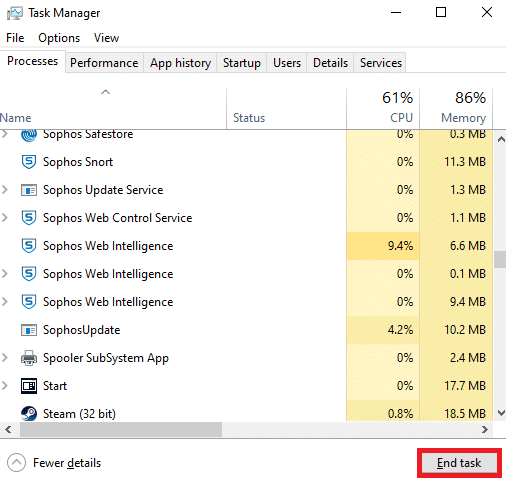
След като затворите всички фонови процеси, проверете дали кодът за грешка 0x00028001 е фиксиран или не.
Метод 4: Поправете системни файлове
Ако във вашата операционна система Windows има повредени системни файлове, вашият компютър може да се сблъска с много проблеми с интернет свързаността. Ако изпитвате код за грешка 0x00028001 много наскоро, има някои шансове файловете на вашия компютър да са се повредили. За щастие вашият компютър с Windows 10 има вградени инструменти за поправка като SFC (Проверка на системни файлове) и DISM (Обслужване и управление на изображение за внедряване), които ще ви помогнат да поправите всички повредени файлове. Прочетете нашето ръководство за това как да поправите системни файлове в Windows 10 и следвайте стъпките според инструкциите, за да поправите всичките си повредени файлове.
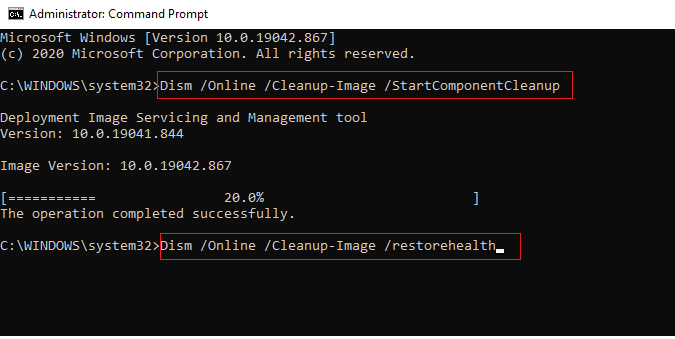
Метод 5: Стартирайте сканиране на злонамерен софтуер
Внезапна атака на вирус или злонамерен софтуер ще доведе до проблеми с мрежата на вашия компютър. Ако в този случай вирусната атака е много тежка, изобщо не можете да се свържете непрекъснато с която и да е мрежа. За да разрешите проблема, трябва да премахнете напълно вируса или злонамерения софтуер от вашия компютър с Windows 10. Съветваме ви да сканирате компютъра си, както е указано в нашето ръководство Как да стартирам сканиране за вируси на моя компютър?
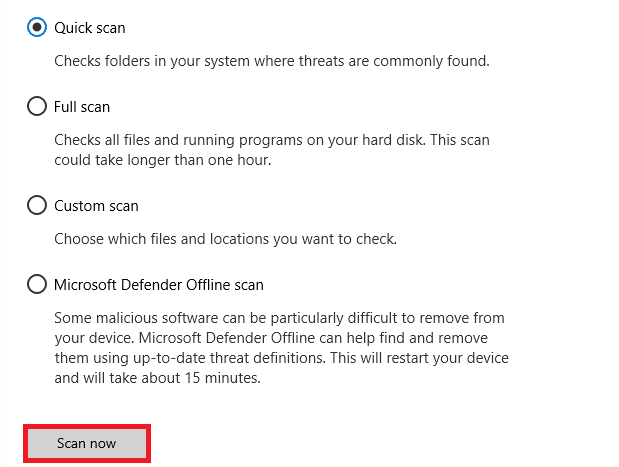
Освен това, ако искате да премахнете злонамерен софтуер в компютъра си, вижте нашето ръководство Как да премахнете зловреден софтуер от вашия компютър в Windows 10.
Метод 6: Актуализирайте Windows
Можете също така да премахнете програмните странични грешки във вашия компютър, като актуализирате операционната си система. Винаги се уверете, че сте актуализирали вашата операционна система Windows и ако има предстоящи актуализации в действие, използвайте нашето ръководство Как да изтеглите и инсталирате последната актуализация на Windows 10
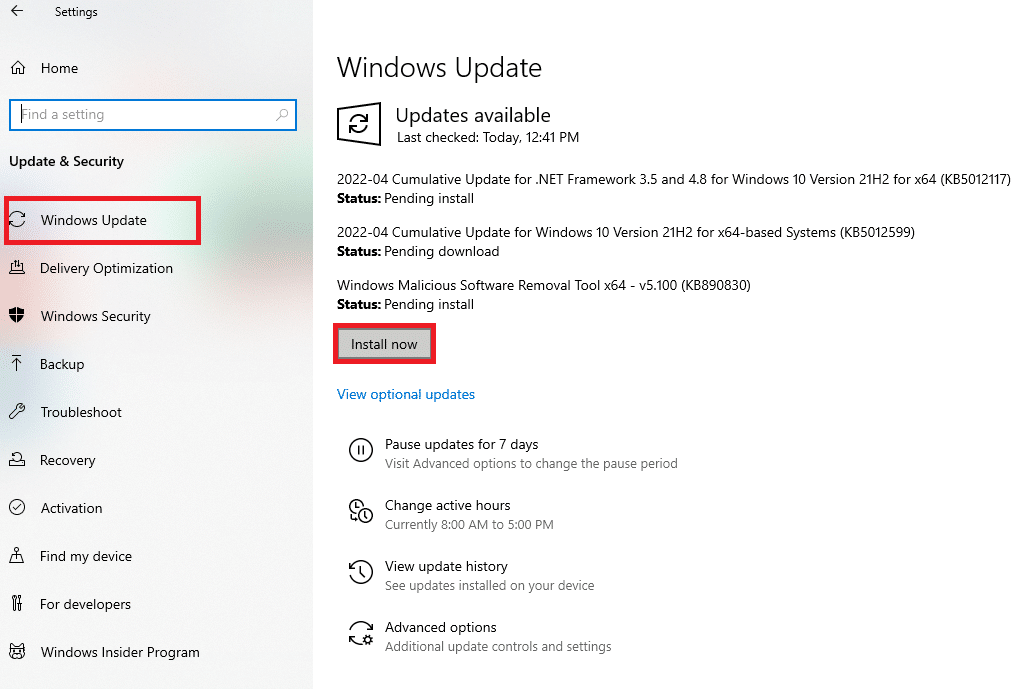
След като актуализирате вашата операционна система Windows, проверете дали можете да се свържете с вашата мрежа.
Метод 7: Деактивирайте VPN и прокси сървъра
Понякога при неподходящи мрежови конфигурации на вашия компютър с Windows 10 ще се сблъскате с код за грешка 0x00028001. Ако сте инсталирали VPN услуга или използвате прокси сървъри на вашия компютър, прочетете нашите Как да деактивирате VPN и прокси на Windows 10 и изпълнете стъпките, както е указано в статията.
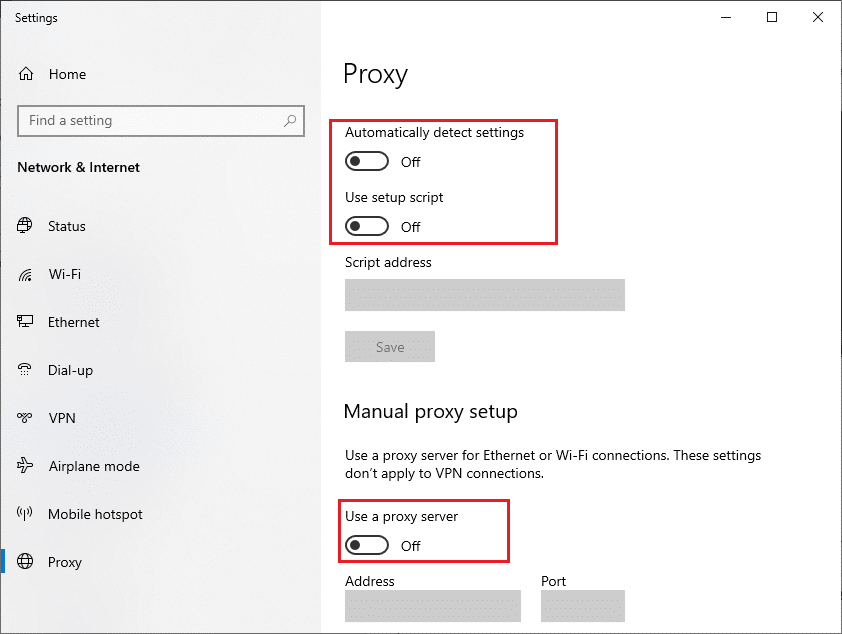
След като деактивирате VPN клиента и прокси сървърите, проверете дали сте коригирали кода за грешка 0x00028001. Все пак, ако се сблъскате със същия проблем, опитайте да се свържете с мобилна гореща точка.
Метод 8: Нулиране на TCP или IP протокол
TCP (Transmission Control Protocol) е основен протокол за мрежова връзка, който разпределя и идентифицира правила и стандартни процедури по интернет. TCP/IP протоколите са отговорни за прехвърлянето на пакети данни от подателя и получателя. Ако има конфликт в процеса, нулирането на протокола заедно с IP адреса ще ви помогне да отстраните обсъждания проблем. Следвайте нашето ръководство как да отстраните проблеми с мрежовата връзка в Windows 10, за да нулирате TCP/IP.
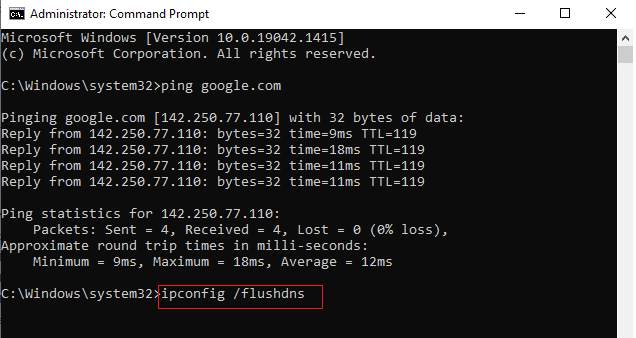
След като изпълните стъпките, проверете дали можете да коригирате, че мрежата продължава да пада или не.
Метод 9: Използвайте Google DNS
Адресите на системата за имена на домейни (DNS) са отговорни за установяване на мрежова връзка между клиента и сървъра. Много технически експерти предполагат, че използването на Google DNS адреси им е помогнало да коригират кода за грешка 0x00028001. За да направите това, следвайте нашето ръководство как да промените DNS настройките в Windows 10.
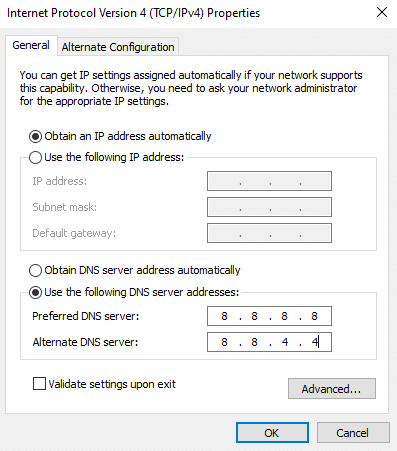
Метод 10: Деактивирайте режима за пестене на енергия
Понякога може да се сблъскате с код за грешка 0x00028001, ако сте активирали режим за пестене на енергия на вашия компютър с Windows 10. Това води до няколко проблема с мрежовата връзка. Съветваме ви да деактивирате режима за пестене на енергия, както е указано по-долу.
1. Натиснете клавиша Windows, въведете Device Manager и щракнете върху Open.
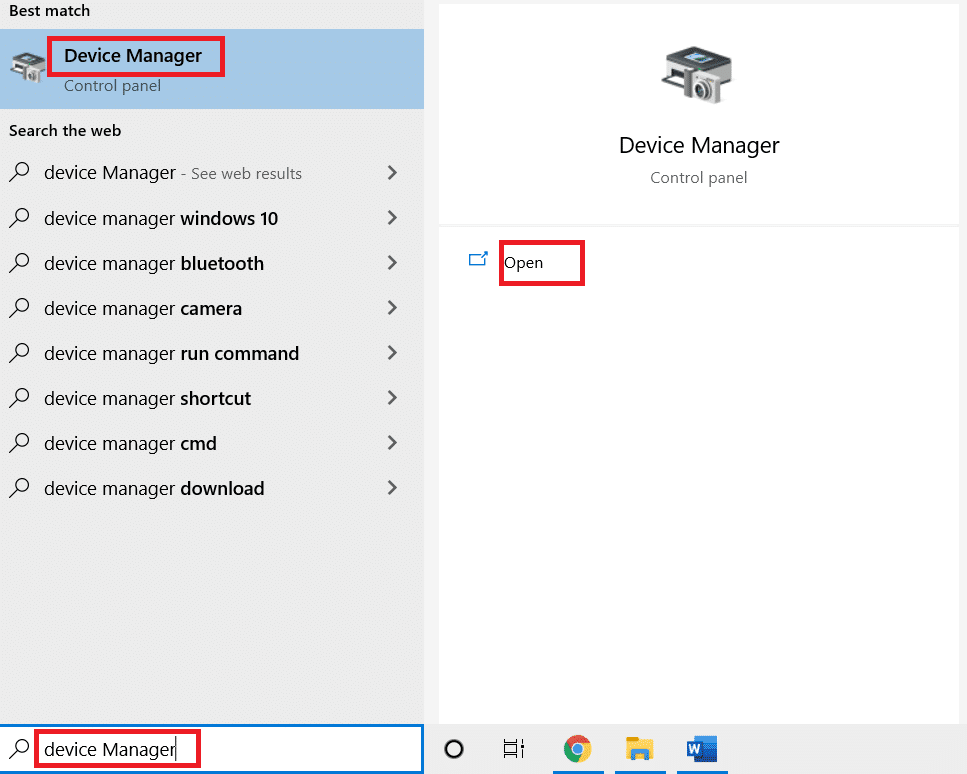
2. Сега щракнете двукратно върху раздела Мрежови адаптери.
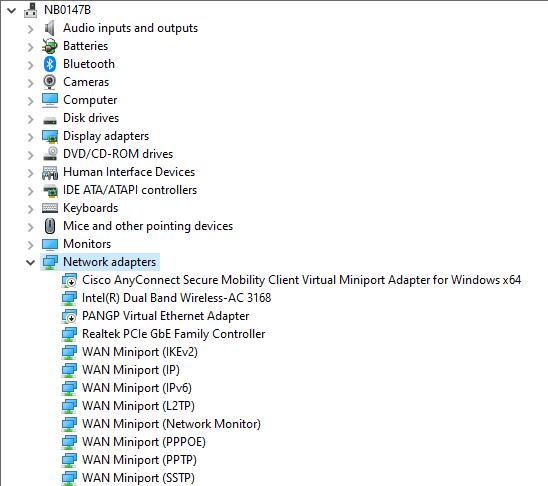
3. След това щракнете с десния бутон върху вашия мрежов адаптер и изберете опцията Properties, както е показано.
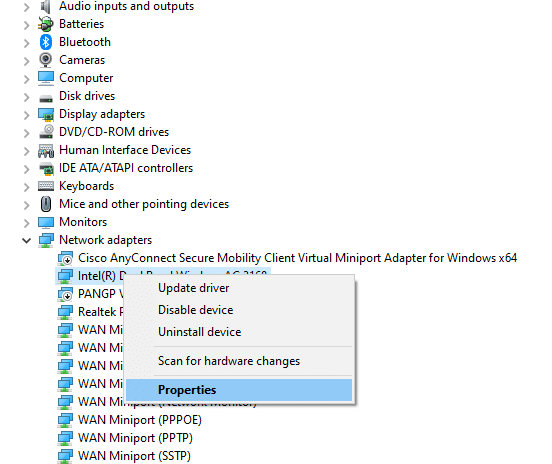
4. След това превключете към прозореца Управление на захранването в прозореца със свойства на мрежовия адаптер и махнете отметката от квадратчето до Разрешаване на компютъра да изключи това устройство, за да пести енергия.
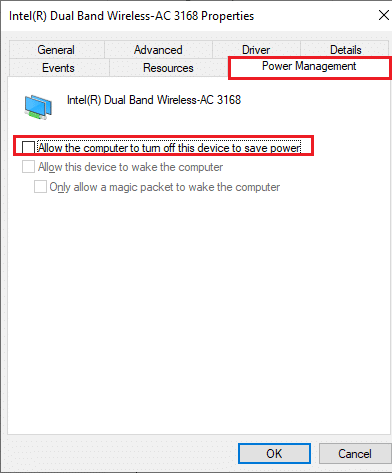
5. Накрая щракнете върху OK, за да запазите промените.
Проверете дали компютърът ви няма проблеми с мрежовата връзка.
Метод 11: Активиране на основните услуги
За да избегнете и предотвратите появата на код за грешка 0x00028001 във вашия компютър, няколко основни услуги трябва да имат активно състояние. Когато има проблем с някоя от тези услуги, ще се сблъскате с няколко конфликта при свързване към мрежа. Ето няколко инструкции, за да проверите дали основните услуги работят на вашия компютър.
1. Въведете Services в полето за търсене и щракнете върху Open.
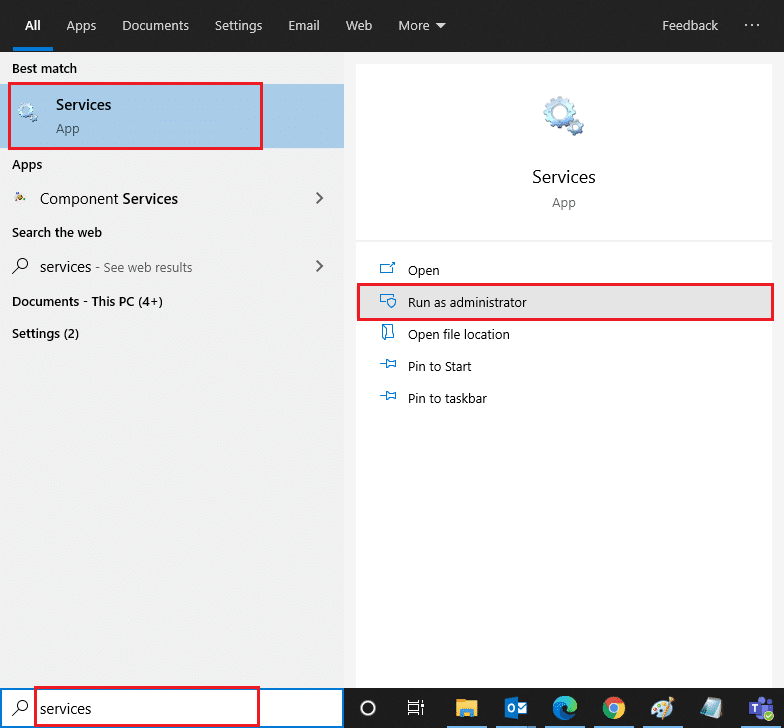
2. Сега превъртете надолу и потърсете услугата Windows EventLog.
3. Проверете състоянието на услугата.
3А. Ако състоянието е зададено на Running, щракнете с десния бутон върху услугата и изберете опцията Stop. Изчакайте известно време и след това щракнете върху Старт отново.
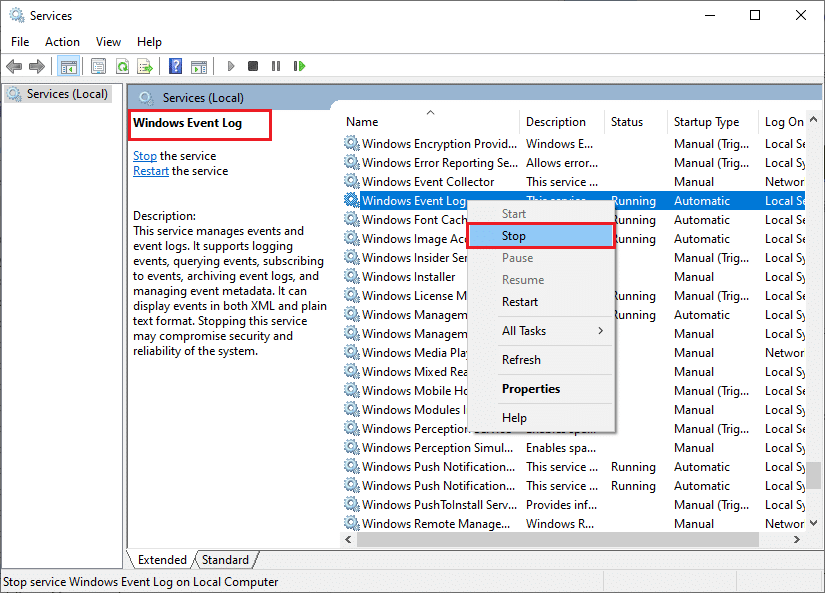
3В. Ако състоянието не е зададено на Running, щракнете с десния бутон върху услугата и изберете опцията Старт.
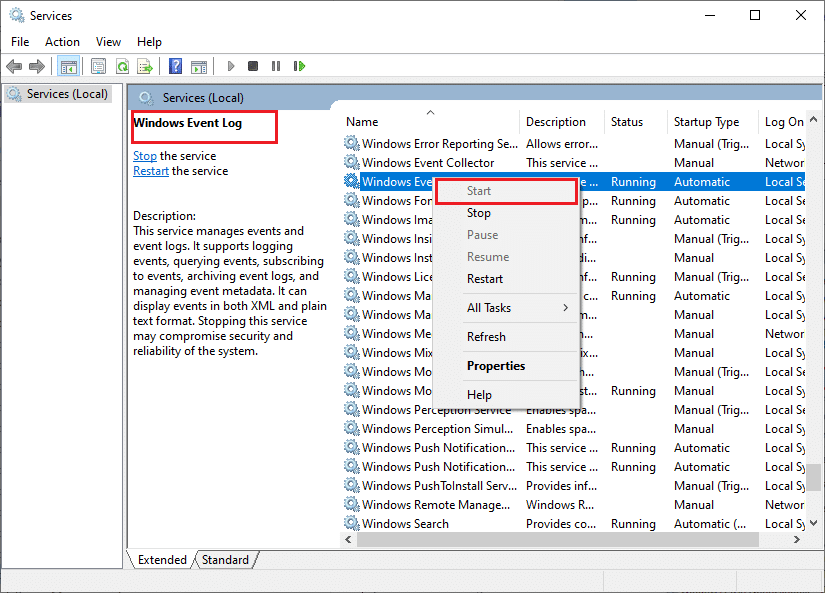
4. Повторете горните стъпки и за услугите по-долу.
- Отдалечено повикване на процедура (RPC)
- Windows Update
- DHCP клиент
- Автоматична настройка на мрежово свързани устройства
- Брокер за мрежова връзка
- Интернет връзка
- Асистент за мрежова свързаност
- Услуга за мрежов списък
- Осведоменост за местоположението в мрежата
- Услуга за настройка на мрежата
- Услуга за интерфейс на мрежовия магазин
Накрая проверете дали сте отстранили обсъждания проблем.
Метод 12: Деактивирайте временно антивирусната програма (ако е приложимо)
Някои несъвместими антивирусни програми, инсталирани на вашия компютър, ще причинят мрежова грешка 0x00028001 код за грешка. За да избегнете конфликти, трябва да осигурите настройките за защита на вашия компютър с Windows 10 и да проверите дали са стабилни или не. За да разберете дали антивирусният пакет е причината за проблема с мрежата, деактивирайте го веднъж и опитайте да се свържете с мрежа. Прочетете нашето ръководство за това как да деактивирате временно антивирусната програма на Windows 10 и следвайте инструкциите, за да деактивирате временно антивирусната си програма на вашия компютър.
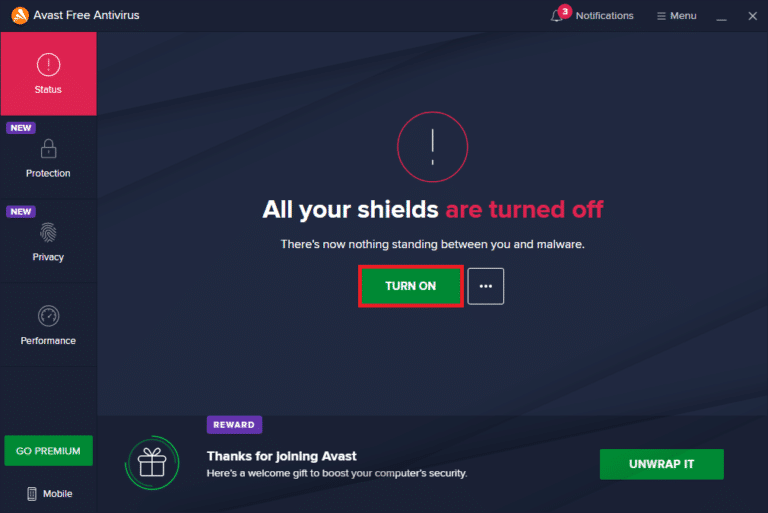
Ако не сте се сблъсквали с проблеми с интернет свързаността след деактивиране на антивирусната програма на вашия компютър, препоръчваме ви да деинсталирате програмата напълно от вашия компютър. Прочетете нашето ръководство Принудително деинсталиране на програми, които няма да деинсталират в Windows 10, за да деинсталирате антивирусната си програма на вашия компютър.
Метод 13: Деактивирайте защитната стена на Windows Defender (не се препоръчва)
Подобно на антивирусната програма, защитната стена на Windows Defender във вашия компютър може да попречи на достъпа до интернет поради някои причини за сигурност. Ако в случай, че WiFi мрежата е била блокирана от защитната стена на Windows Defender, трябва да я активирате или да деактивирате временно защитните книжа на защитната стена от вашия компютър. Ако не знаете как да деактивирате защитната стена на Windows Defender, нашето ръководство Как да деактивирате защитната стена на Windows 10 ще ви помогне да го направите.
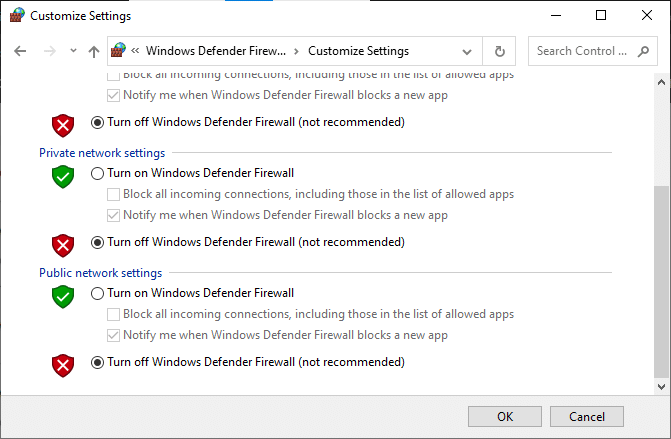
Метод 14: Актуализиране на мрежов драйвер
Винаги се уверете, че използвате актуализирани мрежови драйвери и ако има предстоящи актуализации в действие, препоръчваме ви да изтеглите и инсталирате същите. Следвайте нашето ръководство за това как да актуализирате драйверите на мрежовия адаптер на Windows 10, за да го направите. След като актуализирате мрежовия драйвер, рестартирайте компютъра си и тествайте мрежовата връзка. Няма да 0x00028001 код за грешка отново.
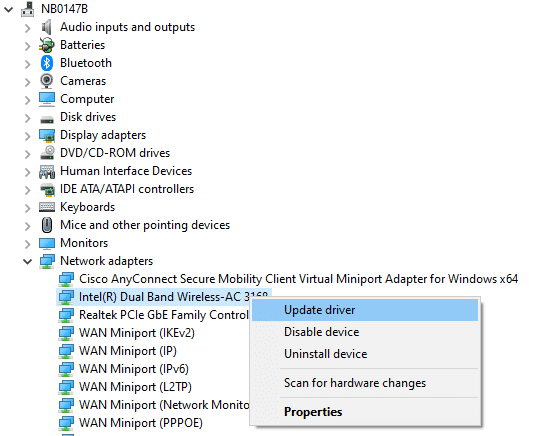
Метод 15: Преинсталирайте мрежов драйвер
И все пак, ако се сблъскате с код за грешка 0x00028001 дори след актуализиране на мрежови драйвери, има още една корекция за изтриване на всички драйвери на вашия компютър и повторното им инсталиране. Този процес стабилизира проблемите с мрежовата свързаност, като по този начин разрешаването на мрежата продължава да прекъсва връзката с Windows 10. Следвайте нашето ръководство Как да деинсталирате и преинсталирате драйвери в Windows 10, за да инсталирате отново драйвери на вашия компютър с Windows 10.
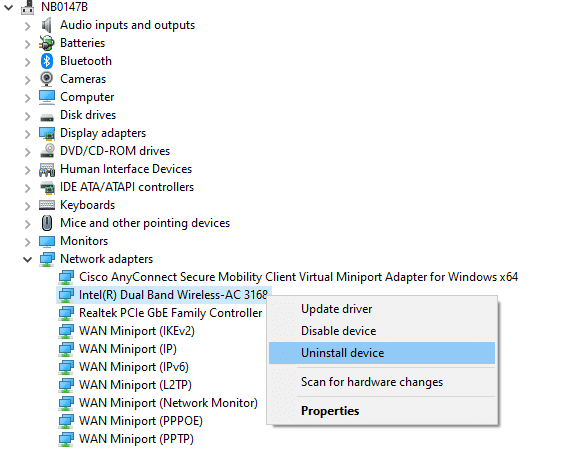
След като преинсталирате мрежовите драйвери, проверете дали можете да се свържете с мрежата без проблеми.
Метод 16: Отмяна на мрежовите драйвери
Всички текущи версии на драйвери ще бъдат изтрити от вашия компютър и предишната им версия ще бъде инсталирана, когато върнете обратно мрежовите си драйвери. Това е полезна функция, когато всеки нов драйвер е несъвместим със системата. Следвайте стъпките, както е указано в нашето ръководство Как да върнете обратно драйвери в Windows 10, за да коригирате кода за грешка 0x00028001.
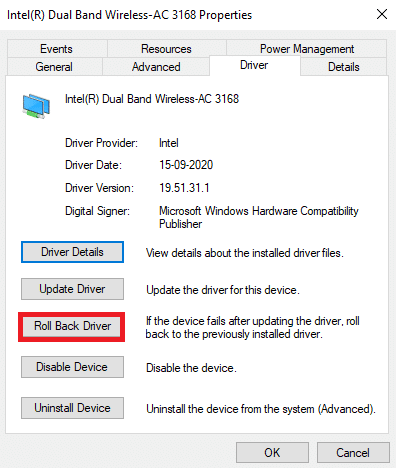
След като вашият компютър с Windows 10 е инсталирал предишната версия на драйверите, проверете дали може да се свърже с мрежата без никакви прекъсвания.
Метод 17: Нулиране на мрежовите настройки
Няколко потребители заявиха, че нулирането на мрежовите настройки ще разреши странни проблеми с мрежовата връзка. Този метод ще забрави всички настройки за мрежова конфигурация, запазени идентификационни данни и много повече софтуер за сигурност като VPN и антивирусни програми. За да направите това, следвайте нашето ръководство за нулиране на мрежовите настройки на Windows 10
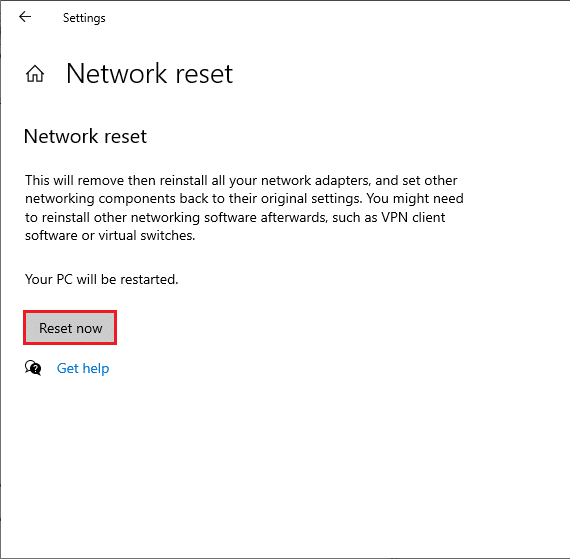
Метод 18: Извършете възстановяване на системата
Ако наскоро сте актуализирали вашата операционна система Windows 10 и по-късно сте изправени пред мрежова грешка 0x00028001 код за грешка, най-новите компоненти за актуализация на Windows може да попречат на всеки софтуер, наличен във вашия компютър, и може да доведе до проблема с мрежата да прекъсва връзката с Windows 10. Така че в този случай трябва да възстановите компютъра си до предишната версия, когато е работил добре. За да направите това, следвайте нашето ръководство за това как да използвате възстановяване на системата в Windows 10 и приложете инструкциите, както е показано.
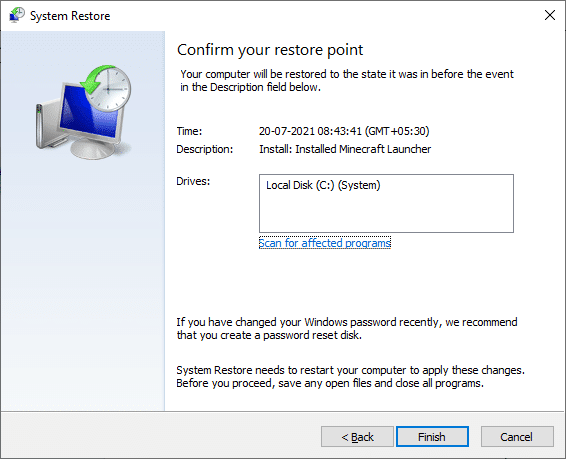
След като възстановите вашия компютър с Windows 10, проверете дали можете да се свържете с която и да е мрежа без проблеми.
Метод 19: Нулиране на компютъра
Ако нито един от методите не ви е помогнал да коригирате кода за грешка 0x00028001, тогава трябва да инсталирате почистена операционна система Windows. За да стартирате почистено компютъра си, изпълнете стъпките, както е указано в нашето ръководство Как да направите чиста инсталация на Windows 10
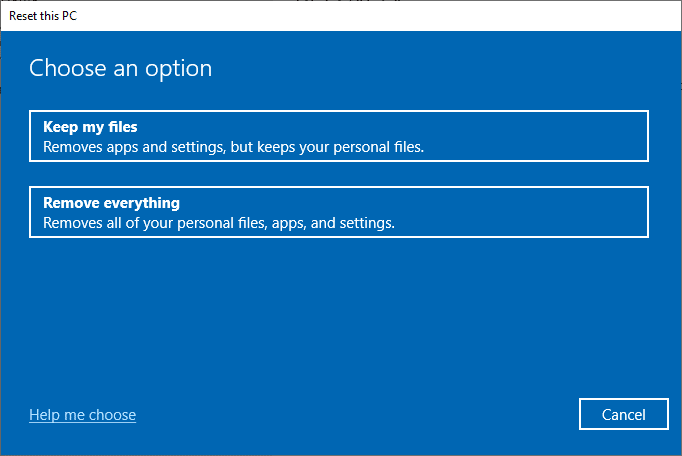
Метод 20: Свържете се с доставчика на интернет услуги
Не на последно място, трябва да потърсите техническа поддръжка, ако изброените по-горе методи не успеят да разрешат грешка в мрежата 0x00028001. Ако вашият модем не комуникира с вашия доставчик на интернет услуги, във вашето устройство възникват много повече технически проблеми с връзката.
Например, когато се опитате да регистрирате своя модем, но срещнете проблеми по време на процеса, няколко опита за удостоверяване ще забавят вашата мрежова връзка. Това ще доведе до грешка 0x00028001. Така че в този случай трябва да се свържете с вашия доставчик на интернет услуги, за да диагностицирате и разрешите проблема. Доставчиците на интернет услуги ще проверят дали устройствата са актуализирани, съвместими и правилно регистрирани.
***
Надяваме се, че това ръководство е било полезно и можете да поправите мрежова грешка 0x00028001 в Windows 10. Кажете ни какво искате да научите по-нататък. Освен това, ако имате някакви въпроси/предложения относно тази статия, не се колебайте да ги пуснете в секцията за коментари.

